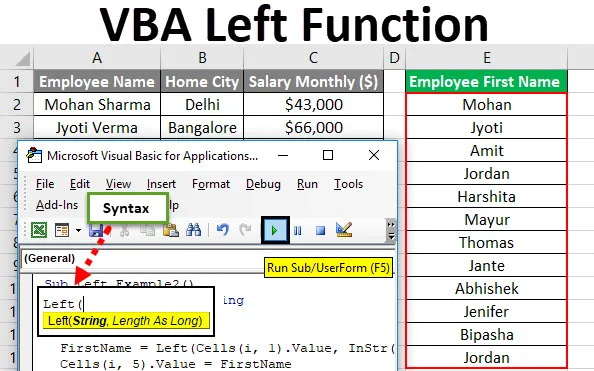
Funzione VBA sinistra
La funzione sinistra viene utilizzata per estrarre N numero di caratteri da una stringa dal lato sinistro. La funzione sinistra è una delle funzioni integrate VBA fornite da MS Excel. N è il numero di caratteri che un utente desidera estrarre dalla stringa.
In altre parole, usiamo la funzione VBA sinistra per estrarre la sottostringa più a sinistra da una stringa fornita dall'utente in Excel. Può essere utilizzato come funzione VBA e come funzione di foglio di lavoro in Excel. Può essere usato come parte della formula nella cella.
Sintassi della funzione sinistra in Excel VBA
La funzione VBA sinistra ha la sintassi seguente:

Come utilizzare la funzione sinistra VBA di Excel?
Impareremo come utilizzare una funzione VBA sinistra con alcuni esempi in Excel.
Puoi scaricare questo modello Excel VBA sinistro qui - Modello Excel VBA sinistroFunzione sinistra VBA - Esempio n. 1
Supponiamo che esista una stringa text_1 il cui valore è "Microsoft Excel". Se un utente desidera visualizzare solo la prima parola della stringa. Quindi, come un utente sarà in grado di visualizzare solo la prima parola.
Qui la funzione Sinistra può risolvere il suo problema, quindi segui i passaggi seguenti per utilizzare la funzione Sinistra in Excel VBA.
Passaggio 1: Apri MS Excel, vai al foglio Esempio n. 1 in cui l'utente desidera visualizzare la prima parola dalla stringa "Microsoft Excel".
Passaggio 2: vai alla scheda Sviluppatore >> Fai clic su Visual Basic.

Passaggio 3: creare un micro Left_Example1 () e all'interno dichiarare una stringa come text_1.
Codice:
Sub Left_Example1 () Dim text_1 As String End Sub
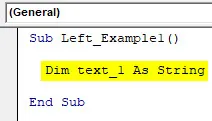
Passaggio 4: assegnare text_1 al risultato dell'output della funzione sinistra .
Codice:
Sub Left_Example1 () Dim text_1 As String text_1 = Left ("Microsoft Excel", 9) End Sub
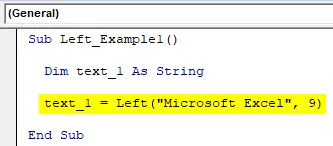
Passaggio 5: per visualizzare il risultato, un utente deve aggiungere MsgBox.
Codice:
Sub Left_Example1 () Dim text_1 As String text_1 = Left ("Microsoft Excel", 9) MsgBox ("La prima stringa è la:" & text_1) End Sub
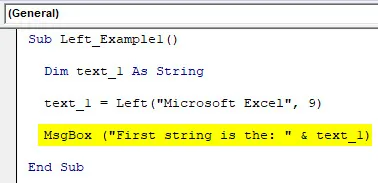
Passaggio 6: fare clic sul pulsante F8 per eseguire passo dopo passo o semplicemente fare clic sul pulsante F5.
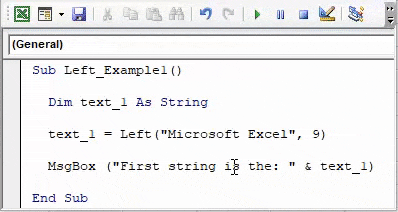
Riepilogo dell'esempio n. 1:
Poiché l'utente desidera visualizzare la prima parola della stringa utilizzando la funzione sinistra, abbiamo ottenuto l'output.
Funzione sinistra VBA - Esempio n. 2
Scopriamo come utilizzare la funzione sinistra in MS Excel per ottenere il nome dell'impiegato dalla tabella degli impiegati.
Supponiamo che esista una tabella dei dipendenti in cui sono disponibili alcune stringhe come "Nome dipendente", "Città di residenza" e uno stipendio mensile di ciascun dipendente. Se un utente desidera visualizzare solo il primo nome di ciascun dipendente del suo ufficio. Quindi, come un utente sarà in grado di visualizzare solo il nome.
Qui la funzione Sinistra può risolvere questo problema, quindi segui i passaggi seguenti per utilizzare la funzione Sinistra in Excel VBA.
Passaggio 1: Apri MS Excel, vai al foglio di esempio n. 2 in cui l'utente desidera visualizzare il primo nome dalla tabella dei dati dei dipendenti.
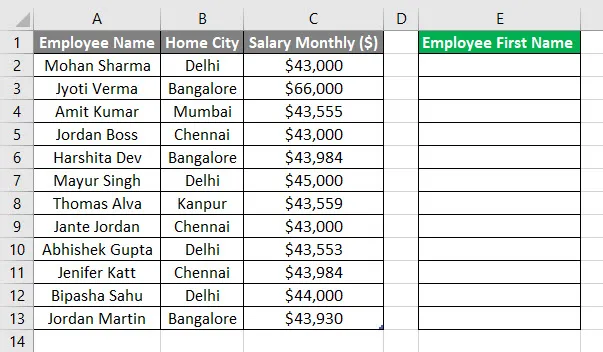
Passaggio 2: vai alla scheda sviluppatore >> Fai clic su Visual Basic.
Passaggio 3: creare un micro Left_Example2 () e all'interno dichiarare una stringa come FirstName e 'i' come numero intero per un loop.
Codice:
Sub Left_Example2 () Dim FirstName Come String Dim i As Integer End Sub
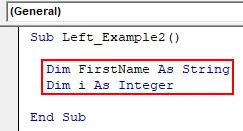
Passaggio 4: avviare il loop e assegnare FirstName al risultato dell'uscita della funzione sinistra .
Codice:
Sub Left_Example2 () Dim Nome Nome come stringa Dim i Come numero intero Per i = 2 - 13 Nome = Sinistra (Celle (i, 1) .Valore, InStr (1, Celle (i, 1) .Valore, "") - 1) Cells (i, 5) .Value = FirstName Next i End Sub

Passaggio 5: per la visualizzazione, il completamento di un'attività aggiunge semplicemente un MsgBox.
Codice:
Sub Left_Example2 () Dim Nome Nome come stringa Dim i Come numero intero Per i = 2 - 13 Nome = Sinistra (Celle (i, 1) .Valore, InStr (1, Celle (i, 1) .Valore, "") - 1) Cells (i, 5) .Value = FirstName Next i MsgBox ("L'attività di recupero del nome è stata completata!") End Sub
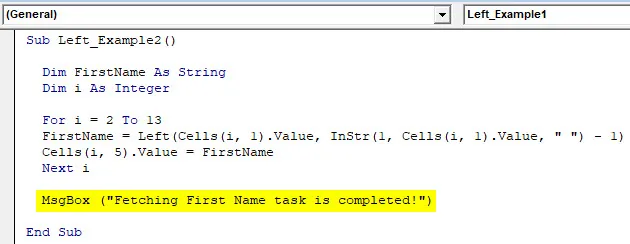
Passaggio 6: fare clic sul pulsante F8 per eseguire passo dopo passo o semplicemente fare clic sul pulsante F5.
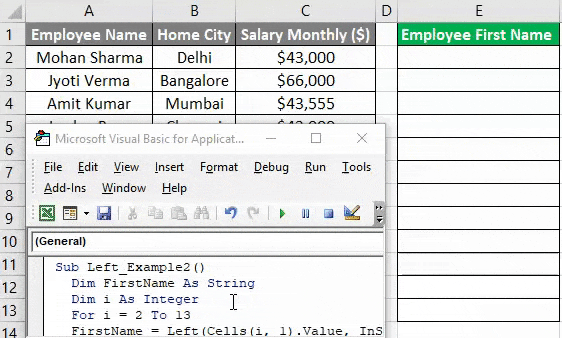
Riepilogo dell'esempio n. 2:
Poiché l'utente desidera visualizzare il nome dalla tabella dei dipendenti utilizzando la funzione sinistra, abbiamo ottenuto l'output.
Funzione sinistra VBA - Esempio n. 3
Vediamo come utilizzare la funzione sinistra in MS Excel per ottenere lo stipendio in migliaia di dipendenti dalla tabella dei dipendenti.
Supponiamo che esista una tabella dei dipendenti in cui sono disponibili alcune stringhe come "Nome dipendente", "Città di residenza" e uno stipendio mensile di ciascun dipendente. Se un utente desidera visualizzare solo lo stipendio in migliaia di ogni dipendente del suo ufficio. Quindi, come un utente sarà in grado di visualizzare solo il nome.
Qui la funzione Sinistra può risolvere questo problema, quindi segui i passaggi seguenti per utilizzare la funzione Sinistra in Excel VBA.
Passaggio 1: Apri MS Excel, vai al foglio Esempio n. 3 in cui l'utente desidera visualizzare lo stipendio in migliaia dalla tabella dei dati dei dipendenti.
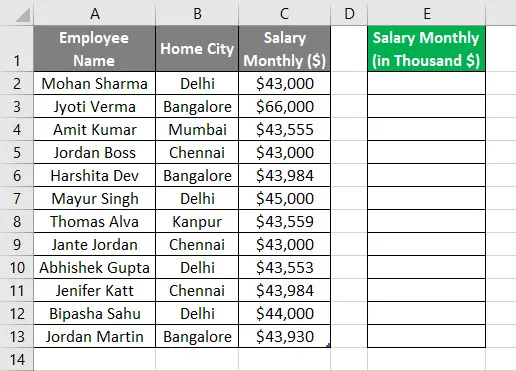
Passaggio 2: vai alla scheda sviluppatore >> Fai clic su Visual Basic.
Passaggio 3: creare un micro Left_Example3 () e all'interno dichiarare una stringa come Stipendio e 'i' come numero intero per il ciclo
Codice:
Sub Left_Example3 () Dim stipendio come stringa Dim i come numero intero finale Sott

Passaggio 4: avviare il loop e assegnare FirstName al risultato dell'uscita della funzione sinistra .
Codice:
Sub Left_Example3 () Dim stipendio come stringa Dim i come numero intero Per i = 2 a 13 Stipendio = Sinistra (celle (i, 3) .Valore, 2) Celle (i, 5) .Valore = Stipendio Avanti i Fine Sub

Passaggio 5: per la visualizzazione, il completamento di un'attività aggiunge semplicemente un MsgBox.
Codice:
Sub Left_Example3 () Dim stipendio come stringa Dim i come intero Per i = 2 a 13 Stipendio = Sinistra (Celle (i, 3) .Valore, 2) Celle (i, 5) .Valore = Salario Avanti i MsgBox ("Recupero stipendio in Mille attività è stata completata! ") End Sub
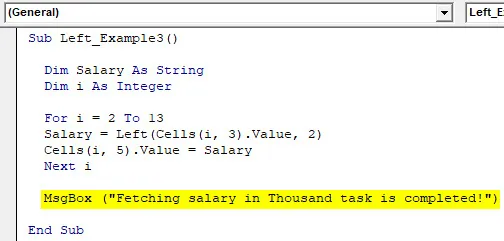
Passaggio 6: fare clic sul pulsante F8 per eseguire passo dopo passo o semplicemente fare clic sul pulsante F5.
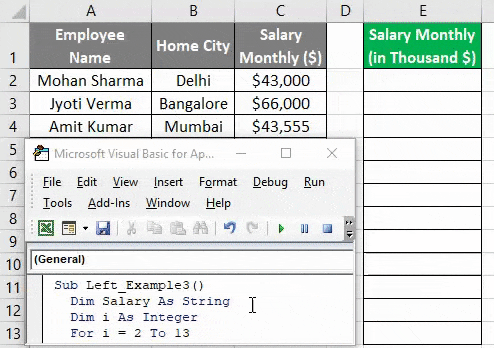
Riepilogo dell'esempio n. 3:
Poiché l'utente desidera visualizzare lo stipendio in migliaia dalla tabella dei dipendenti utilizzando la funzione sinistra, abbiamo ottenuto l'output.
Cose da ricordare
- La funzione Sinistra restituisce sempre stringa / testo come output in Excel VBA.
- Se il valore del testo è Null, restituirà Null come output.
- La funzione Sinistra può estrarre caratteri solo dal lato sinistro.
- Possiamo usare la funzione InStr per trovare lo spazio in VBA, in questo modo un utente può facilmente distinguere la parola nella frase.
- Ogni volta che un utente ha bisogno di una sottostringa dal lato sinistro nella stringa fornita, deve usare la funzione Sinistra per ottenerla.
Articoli consigliati
Questa è stata una guida alla funzione sinistra VBA. Qui abbiamo discusso su come utilizzare la funzione sinistra VBA di Excel insieme ad esempi pratici e modello Excel scaricabile. Puoi anche consultare i nostri altri articoli suggeriti:
- VBA VLOOKUP, funzione
- DESTRA Funzione Excel
- Come usare VBA Match?
- Funzione MID in Excel